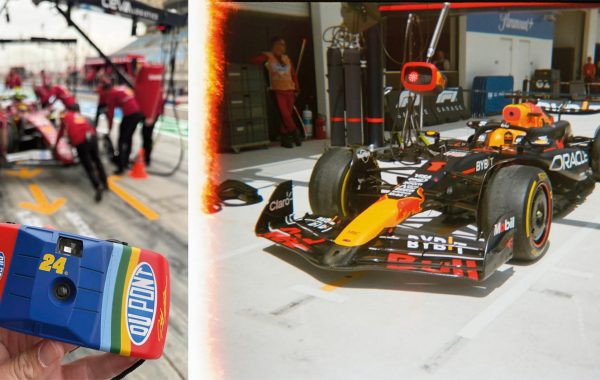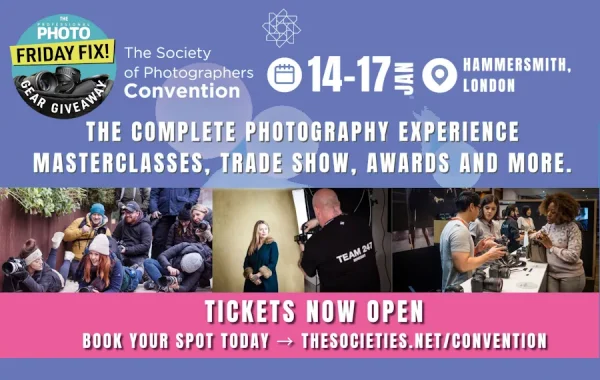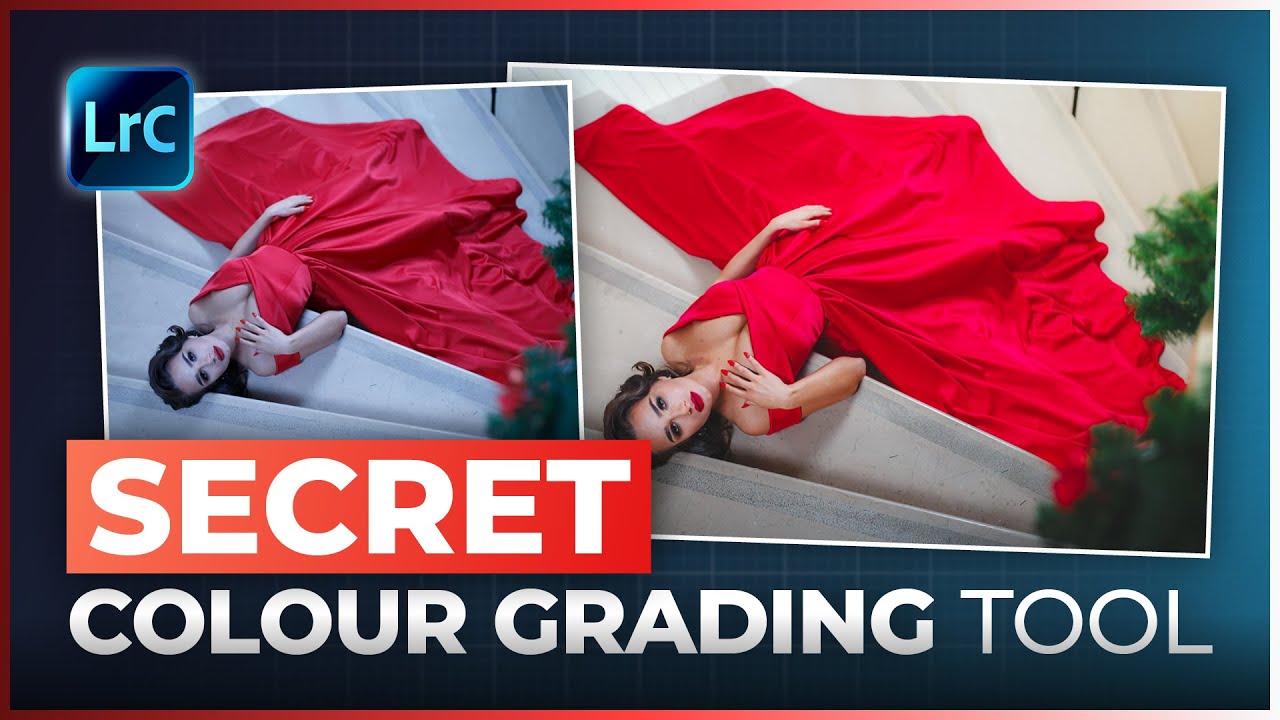
Una poderosa herramienta de edición que has pasado por alto y cómo arreglar fotos aburridas (Video)
Lightroom tiene una amplia gama de transformaciones que puede utilizar para ajustar la exposición, perfeccionar el color y mejorar otros atributos de las fotografías anodinas. El rápido tutorial de hoy proviene de Fotógrafo James Feaver Explica por qué la herramienta Point Color, que a menudo se pasa por alto, es “increíblemente” poderosa y cómo puede comenzar ahora, sin importar su experiencia de posprocesamiento.
En menos de ocho minutos, James proporciona ejemplos convincentes que lo convencerán de agregar estos ajustes de color puntuales fáciles de usar a su flujo de trabajo diario de Lightroom, ya sea que esté tomando paisajes, fotografías de calles, retratos ambientales, sujetos de naturaleza y vida silvestre o una variedad de imágenes de interiores.
Una de las razones de la impopularidad de Point Color podría ser que a primera vista parece similar a las conocidas herramientas de mezcla de colores de Lightroom, hasta que profundizas en todas las cosas que puede hacer. La herramienta Color directo se encuentra en el panel Revelado de Lightroom y está oculta como una opción en la sección Mezclador. Simplemente haga clic en la pestaña de la derecha para comenzar.
Además de las similitudes, James también describe algunas diferencias sutiles entre los mezcladores de color y la mejora del color puntual. También explica por qué, según su experiencia, “el color puntual es una herramienta más útil”. El mezclador de colores le brinda la posibilidad de modificar el tono, la saturación y el brillo. Es decir, color, intensidad y brillo, pero con ciertas limitaciones.
El problema, como verás, es que sólo tienes un control deslizante para realizar estos ajustes con el mezclador de colores. Esto significa que, por ejemplo, al cambiar el tinte azul, todo El color azul dentro del marco se modifica inmediatamente. Es decir, elementos como el cielo, el agua y la ropa.
El color de puntos, por otro lado, proporciona más control, lo que le permite selectivamente Modifica cualquier color de tu elección de una forma más sofisticada. Cuando saques esta herramienta, verás controles deslizantes para ajustar el tono, la saturación y el brillo, pero su poder proviene de las opciones adicionales agregadas debajo del panel.
El resto de los ocho minutos está dedicado a demostraciones paso a paso de cómo utilizar estas funciones adicionales para obtener resultados óptimos. Por favor asegúrese de visitar Canal de YouTube fanático de las fotografías Cuando finalice este curso, encontrará aún más videos instructivos que llevarán sus habilidades de fotografía y edición al siguiente nivel.
Y no se pierda nuestro primer tutorial con otro profesional experimentado que explica por qué recomienda Abandonar la tecnología de curva S comúnmente utilizada en Lightroom Una alternativa profesional que admite la creación de fotografías con resultados sobresalientes.